创建影片新元素,倒计时片头
第一步:启动pr软件,执行“文件” “新建” “通用倒计时片头“命令,如图所示。
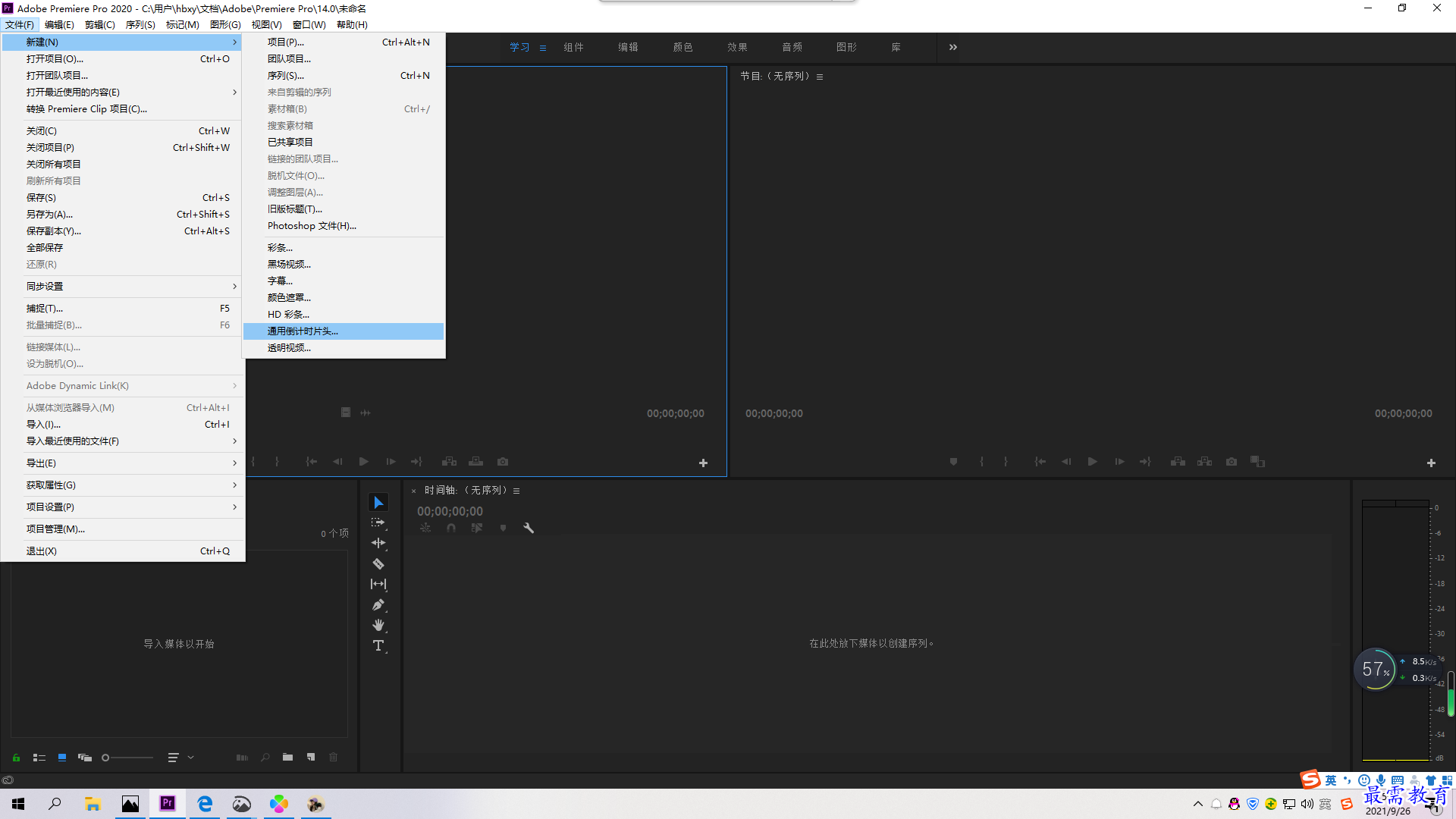
第二步:弹出“新建通用倒计时片头”对话框,如图所示,保持默认设置,单击“确定”按钮。
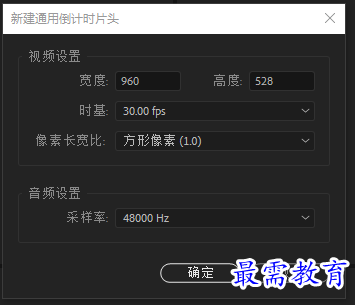
第三步:弹出“通用倒计时设置”对话框,单击“数字颜色”后的色块,如图所示。
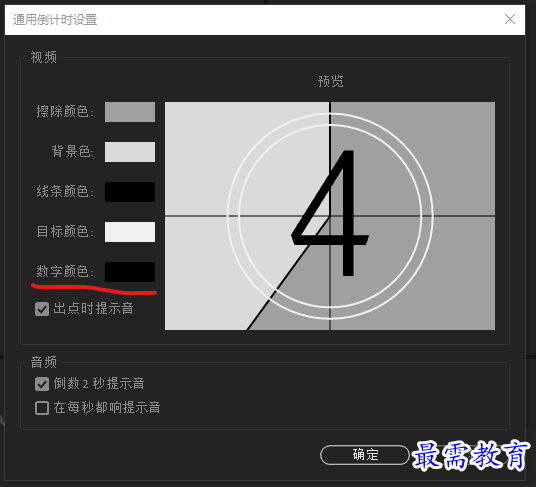
第四步:弹出“拾色器”对话框,在该对话框中可根据喜好设置数字的颜色,这里将颜色设置为黄色(#ffd369),如图所示。
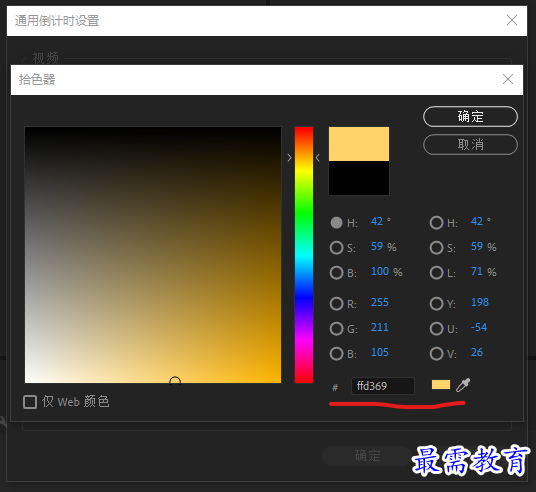
第五步:单击“确定”按钮,即可完成数字颜色的设置,如图所示,单击确定按钮关闭对话框。
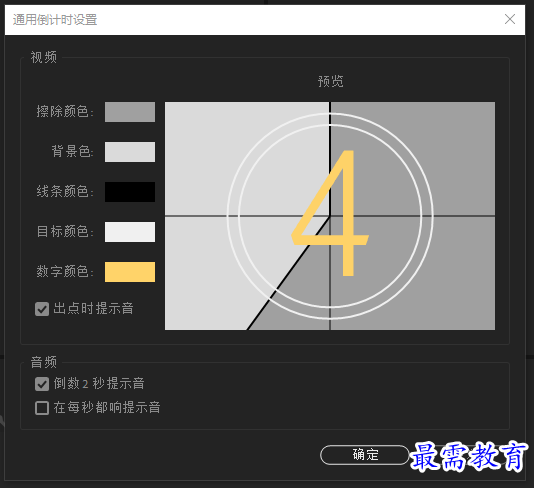
第六步:完成上述操作后,将在“项目”面板中生成一个“通用倒计时片头”素材,如图所示。
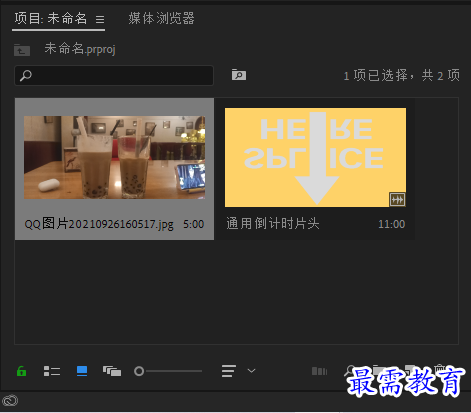
第七步:将“通用倒计时片头”素材拖入序列,并调整其摆放位置,如图所示。
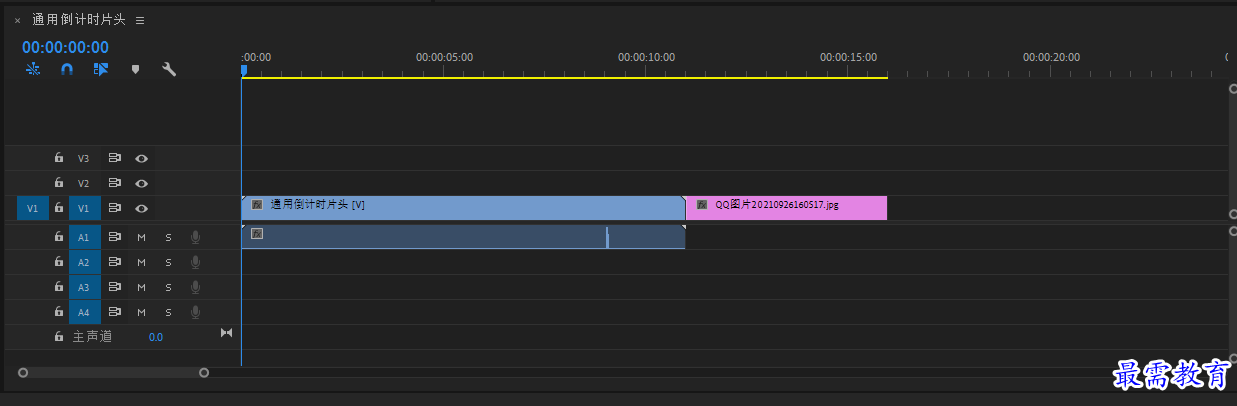
第八步:在“节目”监视器面板中可以预览最终画面效果,如图所示。
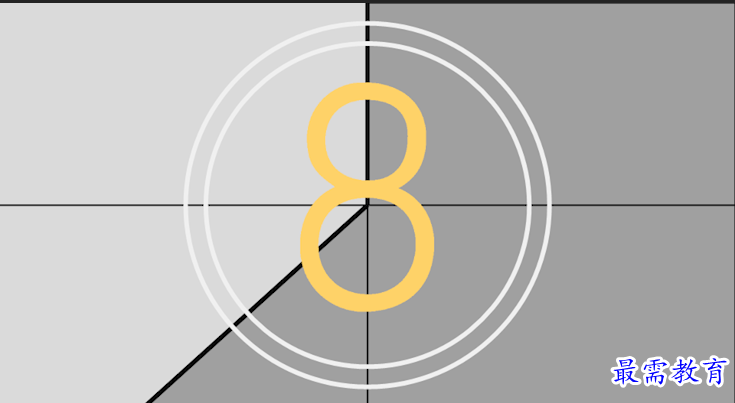
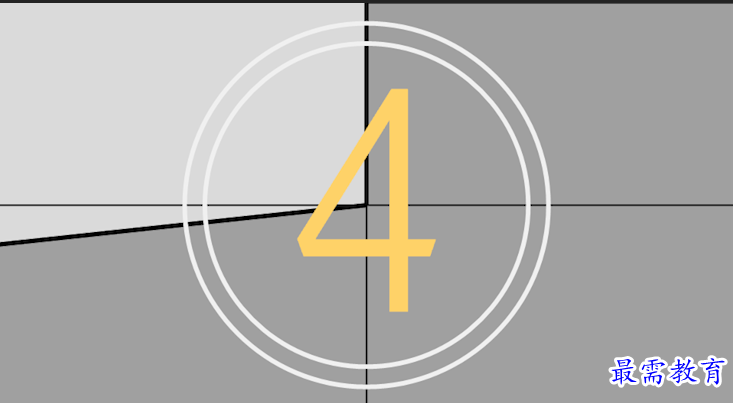

继续查找其他问题的答案?
-
2021-03-1761次播放
-
2018Premiere Pro CC “运动”参数设置界面(视频讲解)
2021-03-1727次播放
-
2021-03-1712次播放
-
2021-03-1717次播放
-
2018Premiere Pro CC 设置字幕对齐方式(视频讲解)
2021-03-1712次播放
-
2021-03-178次播放
-
2018Premiere Pro CC 创建垂直字幕(视频讲解)
2021-03-175次播放
-
2021-03-1710次播放
-
2018Premiere Pro CC添加“基本3D”特效(视频讲解)
2021-03-1714次播放
-
2021-03-1713次播放
 前端设计工程师——刘旭
前端设计工程师——刘旭
 湘公网安备:43011102000856号
湘公网安备:43011102000856号 

点击加载更多评论>>